Router WiFi Mi 3C do thương hiệu Xiaomi sản xuất. Xiaomi 3C là một router WiFi gia đình với nhiều cổng Ethernet và đạt vận tốc không dây 300Mbps với ăng-ten Omni kép ngoài. Xiaomi MiWiFi Mini Router hỗ trợ nhiều chế độ không dây như Client, Access Point, WISP và Repeater để mở rộng phạm vi tín hiệu WiFi.
Nếu bạn đang phải đối diện với vấn đề độ rộng tín hiệu WiFi trong nhà và khu vực văn phòng, do phạm vi của router WiFi chính thấp. Bạn cũng đều có thể tăng độ rộng WiFi bằng cách dùng thiết lập chế độ Repeater của Mi 3C mà không cần thay tên và mật khẩu WiFi chính. Hãy cấu hình router Mi 3C làm WiFi repeater để tăng chuyên nghiệp tín hiệu trong vùng chết.
Bạn cần đăng nhập cài đặt router bằng kết nối có dây để thay đổi chế độ không dây thánh extender.
Đăng nhập router Mi 3C
Bước đầu tiên là kết nối router bằng cáp LAN RJ45 từ cổng Ethernet của router với máy tính hoặc cổng LAN của laptop. Làm theo các bước để kết nối vật lý với router không dây.
- Sử dụng cáp LAN để kết nối từ cổng LAN máy tính
- Bật nguồn router với adapter đi cùng hộp.
- Cài đặt đăng nhập mặc định cho router Mi 3C
- URL đăng nhập mặc định của Mi 3C: http://miwifi.com hoặc địa chỉ IP đăng nhập mặc định: 192.168.31.1
- Tên người sử dụng và mật khẩu mặc định: admin
Thay đổi chế độ WiFi thành Range Extender mode
Mở trình duyệt web và truy cập địa chỉ IP đăng nhập mặc định 192.168.31.l hoặc URL đăng nhập và nhấn phím Enter.
Sau một vài giây, bạn sẽ thấy trang đăng nhập router Xiaomi với tùy chọn tên người dùng và mật khẩu để xác thực.
Sau khi đăng nhập vào trang cài đặt router, bạn có thể thấy menu cài đặt tại trên cùng.
Đi tới tùy chọn Settings.
Cuộn trang xuống và xem tùy chọn cuối cùng “Switch” để thay đổi chế độ không dây.
- Thiết lập router Linksys với địa chỉ IP tĩnh
Chọn chế độ
Chọn Wireless Amplifier mode cho chế độ Range Extender.

Nhấn nút Next để kết nối repeater với router WiFi chính.
Chọn mạng WiFi để mở rộng
1. Nhấn nút mũi tên chọn để chọn tên mạng WiFi chính mà bạn muốn mở rộng bằng Mi router.
- VN (Tên WiFi chính)
- Password – Mật khẩu WiFi cho mạng WiFi hiện có để cấp phép kết nối từ repeater.
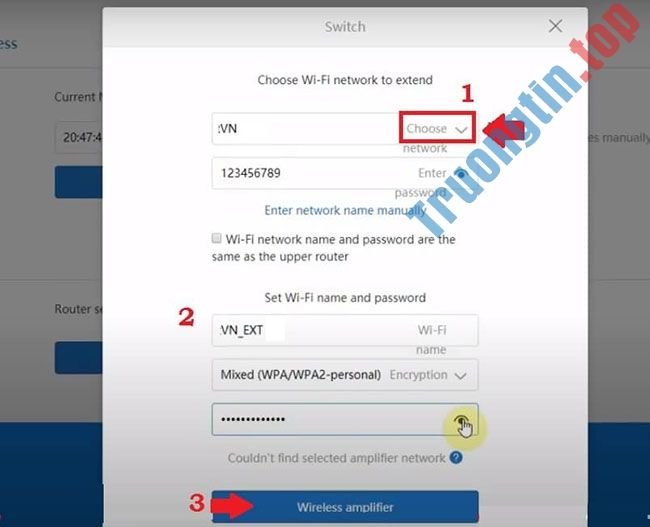
Nếu bạn muốn, hãy sử dụng và một tên WiFi cho thiết bị repeater với WiFi hiện có.
Chọn tùy chọn “Wi-Fi Network name and password are the same as the upper router” .
2. Sử dụng các tên và mật khẩu khác nhau cho mạng WiFi extender.
- VN-ExT (đặt SSID cho tín hiệu repeater)
- Password – Đặt mật khẩu cho mạng repeater
3. Nhấn nút Wireless amplifier để lưu cài đặt.
Bước tiếp theo, bạn sẽ nhận được tên SSID của extender và chi tiết địa điểm IP LAN của router.
Nhấn nút OK để xác nhận và lưu cài đặt.
Chờ một vài giây cho tới khi thiết bị repeater khởi động và kết nối với router WiFi chính.
Kết nối router Mi 3C ở chế độ Repeater
Để kiểm tra SSID của thiết bị tăng cường tín hiệu WiFi mới đã bắt đầu hoạt động chưa, hãy chuyển đến tùy chọn WiFi trên di động hoặc laptop.
Bạn sẽ nhận được một tên SSID WiFi mới mà bạn đã cấu hình cho tên mạng repeater.
Sử dụng mật khẩu của extender như đã cấu hình trong số bước trước đó.

Kiểm tra tình trạng repeater
Đảm nói rằng thiết bị repeater được kết nối với mạng WiFi chính.
Đăng nhập lại router Mi của bạn theo những bước trên.
Xem Amplifier status hiển thị được kết nối với router chính và thiết bị di động, laptop được kết nối với SSID của amplifier.
Nếu bạn gặp bất kỳ sự cố nào khi đăng nhập Mi router, bạn có thể làm theo các bước dưới đây.
Địa chỉ IP của Xiaomi Mi WiFi router không hoạt động
Bạn cũng có thể có thể đang sử dụng router Mi sau 1 thời gian dài hoặc cũng có thể có thể bạn đã quên địa điểm IP hoặc mật khẩu/tên người dùng sau khi thiết lập.
Nếu địa chỉ IP đăng nhập router WiFi Mi 192.168.31.1 không hoạt động, phản hồi lý do lỗi mạng hoặc địa điểm IP không thuộc sở hữu router. Hãy làm theo một số bước sau để sửa lỗi đăng nhập Mi router.

– Đảm nói rằng cáp LAN của laptop/máy tính được kết nối với cổng LAN của router. Cổng WAN sẽ không truy cập cài đặt router cho tới khi quyền truy cập WAN được bật.
– Đảm bảo cấu hình mạng LAN máy tính/laptop của bạn ở chế độ DHCP để nhận địa điểm IP tự động từ Mi router.
– Xem địa điểm IP đăng nhập và cài đặt mặc định được in trên nhãn router.
– Nếu bạn vẫn gặp sự cố, hãy thử khôi phục cài đặt gốc cho router bằng nút Reset.
- Cách thiết lập Xiaomi Mi WiFi Router
- Cách cấu hình router MikroTik
- Cách truy cập cài đặt router WiFi
- Cách chuyển đổi router Linksys sang chế độ Bridge
Mi 3C, router Mi 3C, router WiFi Mi 3C, cấu hình router WiFi Mi 3C thành repeater, xiaomi router 3c, xiaomi 3c, xiaomi mi router 3c, Xiaomi Mi WiFi router
Nội dung Cách cấu hình router WiFi Xiaomi 3C thành repeater được tổng hợp sưu tầm biên tập bởi: Tin Học Trường Tín. Mọi ý kiến vui lòng gửi Liên Hệ cho truongtin.top để điều chỉnh. truongtin.top tks.
Bài Viết Liên Quan
Bài Viết Khác
- Sửa Wifi Tại Nhà Quận 4
- Cài Win Quận 3 – Dịch Vụ Tận Nơi Tại Nhà Q3
- Vệ Sinh Máy Tính Quận 3
- Sửa Laptop Quận 3
- Dịch Vụ Cài Lại Windows 7,8,10 Tận Nhà Quận 4
- Dịch Vụ Cài Lại Windows 7,8,10 Tận Nhà Quận 3
- Tuyển Thợ Sửa Máy Tính – Thợ Sửa Máy In Tại Quận 4 Lương Trên 10tr
- Tuyển Thợ Sửa Máy Tính – Thợ Sửa Máy In Tại Quận 3
- Top 10 Cửa Hàng Bán Máy Tính Cũ Làm Phim Ở Tại Quận 10 Tphcm
- Cách tìm ảnh một người trên Google Photos
- 5 việc cần làm sau các bản cập nhật Windows 10 lớn
- Cách tạo 2 biểu đồ Excel trên cùng 1 hình
- Dịch Vụ Cài Win Đường Số 4 Quận Bình Tân








